
浏览器是现代用户计算机上最受欢迎的节目之一。许多人存储了许多个人和机密信息:从页面,自动填充地址字段,信用卡号码的登录和密码。在同一台计算机上工作的第三方人员无法再难以获得上市的信息,而不困难,但如果没有您愿意阅读社交网络和电子邮件信函的对应。
在启动时安装密码
根据用户如何隐藏他的个人数据,问题将被解决。所以,如果要将密码放入开始 - 这是一个操作序列,如果您需要一个可靠的密码防御者,而且还有另一个 - 另一个。我们将分析这两个选项。选项1:浏览器开始时的密码
在将Firefox更新到量子之后,显着减去已成为转移扩展集的不可能。在这方面,在撰写本文时,没有找到另外的添加,允许您为打开Web浏览器进行密码。在这方面,它仍然只利用普遍阻滞剂形式的第三方解决方案。我们掌握一个例子免费游戏保护器,尽管它的名字,绝对地阻止了任何程序,而不仅仅是游戏。
从官方网站下载游戏保护者
- 按照上面的链接并将程序保存到您的计算机上。按照安装程序提示将其作为任何其他软件安装。
- 运行游戏保护器。在“游戏程序”块中,单击“打开”按钮以指定程序的路径。我们想要注意你的注意:如果您在安装浏览器的文件夹中指定Firefox标签的路径(默认情况下)(x86)>“mozilla firefox”,则无论您指定Firefox标签的路径还是主exe文件),阻塞将扩散到所有人。
- 通过标准系统指数指定文件以阻止。
- 在“密码保护”中,设置将无法猜测计算机的其他用户的密码,并在第二个字段中确认您的写作以避免错误。
- “更改图标”部分允许您将原始程序图标替换为另一个。向下滚动以查看可用图标列表。这是必要的,以便其他人不那么容易找到该程序的徽标。将来,始终可以返回上一张图像 - “Fire Fox”图标将是列表中的第一个。
- “重命名”字段中去除了以前的项目 - 通过指定另外一个文件名,你可以通过伪装它,例如,文本文档下隐藏文件尽可能。这会发出它的唯一的事情是扩展扩展文件(.exe),但你可以很容易地在Windows设置禁用此参数。
- 勾选下面的“创建备份”选项离开或删除 - 为您解决。此参数意味着该EXE文件的备份副本将被创建(在我们的例子火狐),具有BAK扩展。

它将落入该文件夹浏览器(见第2步,找出Firefox的文件夹的位置)。从中,一个知识渊博的人是很容易进入恢复到文件:它会简单地删除或转移文件“firefox.exe”到另一个位置,而Firefox.bak文件将扩展名更改为“.EXE”和就能启动Web浏览器不使用密码。因此,我们建议,如果你创建这样一个文件(如果您忘记了密码,它是有用的),其存储在计算机文件系统中的焦点,甚至更好 - 在云存储,闪存驱动器或无法访问的其他用户。
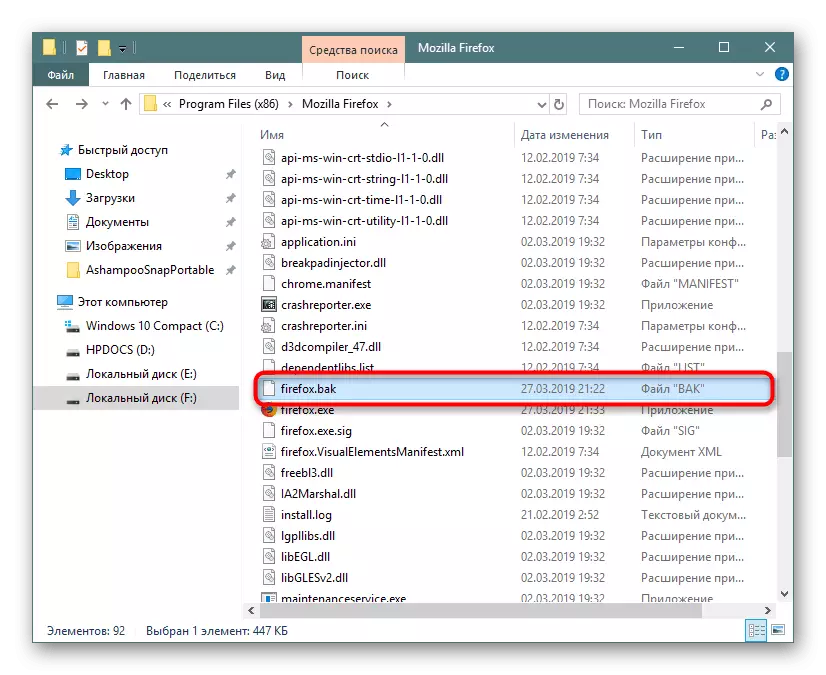
凭借绝对的信心,这个文件就不需要,删除复选标记,然后按“保护”按钮。
- 通知显示关于我们的浏览器的成功阻断。
- 现在尝试运行的标签或主exe文件 - 什么都不会来了。请求首先会出现输入密码。

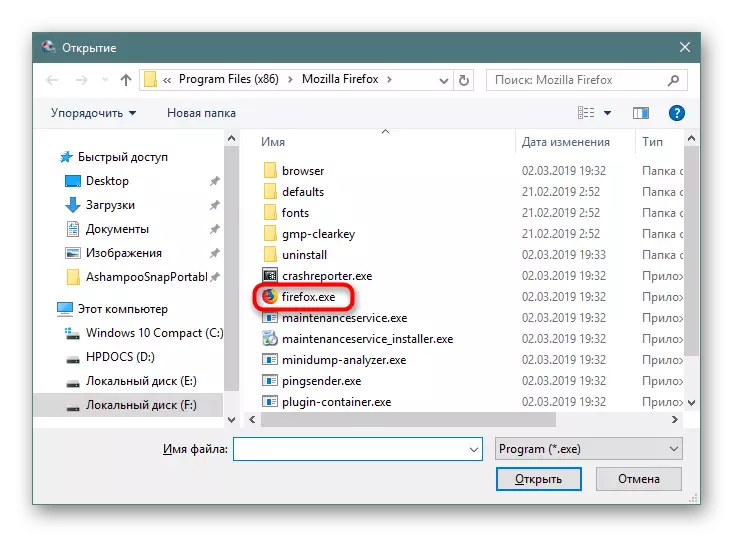
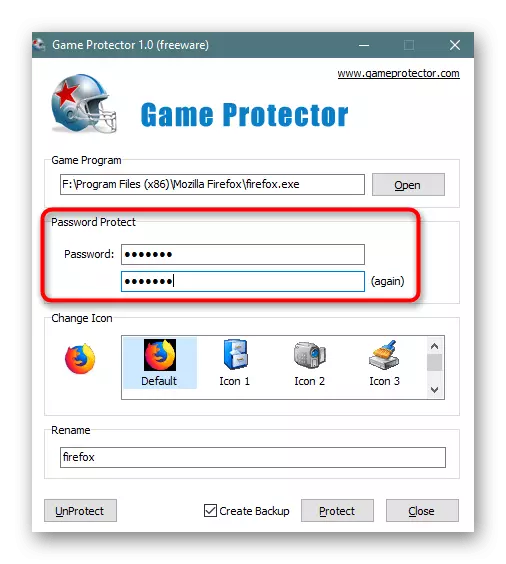
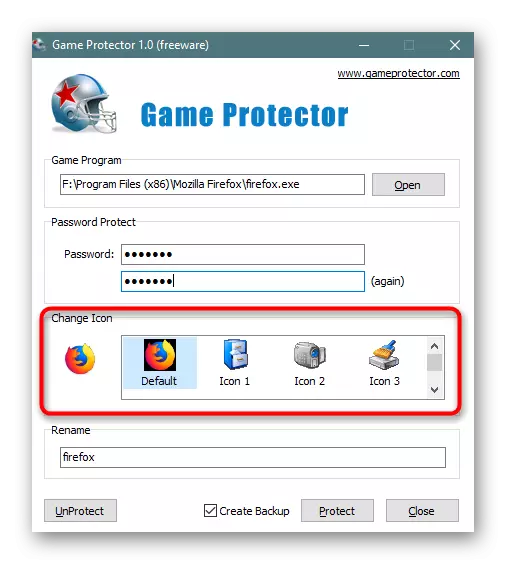



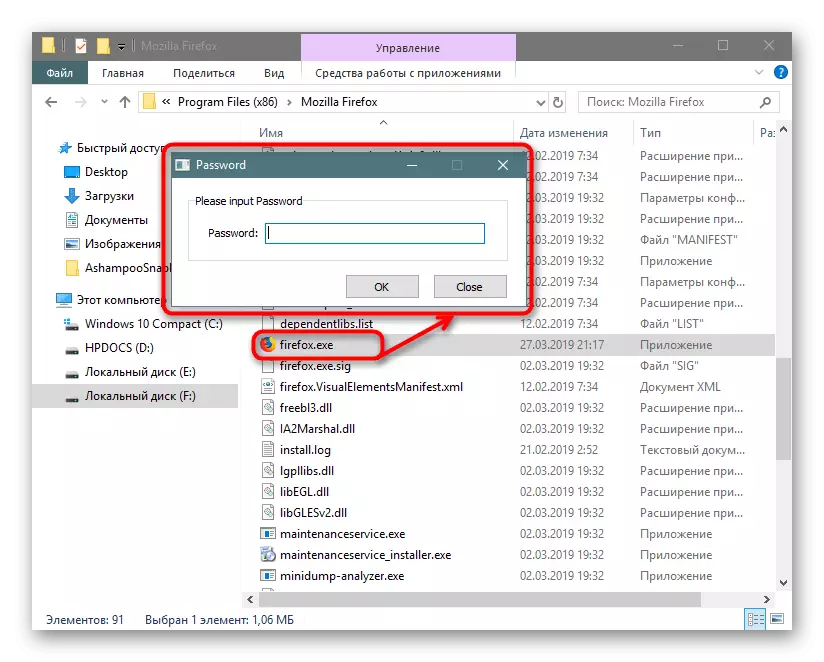
游戏保护的优点是,即使取出后,密码不会消失,而是会继续保护程序。
以同样的方式,你可以把一个密码和其他程序,而当你需要删除其中的一些,做到以下几点:
- 打开游戏保护,指定地址,此刻保护的程序,然后输入以前已经拨付的密码。如果必要的话,返回文件图标的位置,然后单击“撤消”。
- 阻塞通知将出现在一个新的窗口,那么你就可以自由地启动浏览器。


同时,如果其他用户想这样做,简单地通过指定路径受阻Mozilla Firefox浏览器并按下解锁按钮,它会收到错误通知。

当这样的保护似乎过于偏激,只是想和你到安全的密码,进入本文的第二个方法。
选项2:锁定查看密码
如果有必要,Firefox没有问题允许查看存储在浏览器中的密码,并使用浏览器从文件夹中删除文件。在这方面,越来越多的用户选择以扩展形式实现的第三方密码管理器。但是,重要的是添加本身就是这样可以信任的。良好的信誉值得LastPass - 不同浏览器的扩展,可靠地保护用户在注册的站点上输入的所有密码。享受此类补充的方法,我们在其他文章中考虑了下面的链接。

阅读更多:密码存储通过Mozilla Firefox的LastPass
- 如果出于某种原因此解决方案不适合您,请在自己身上查找模拟,转到“加载项”。
- 在“搜索”字段中,拨打“密码管理器”,然后单击“输入”。
- 从呈现的结果中,选择当前并安装它。
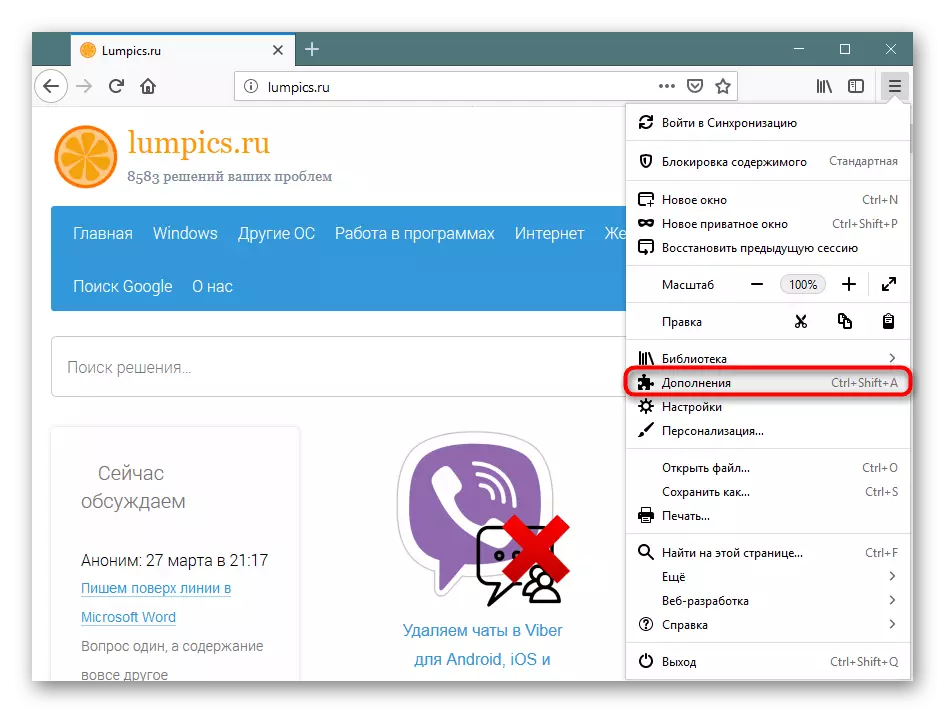

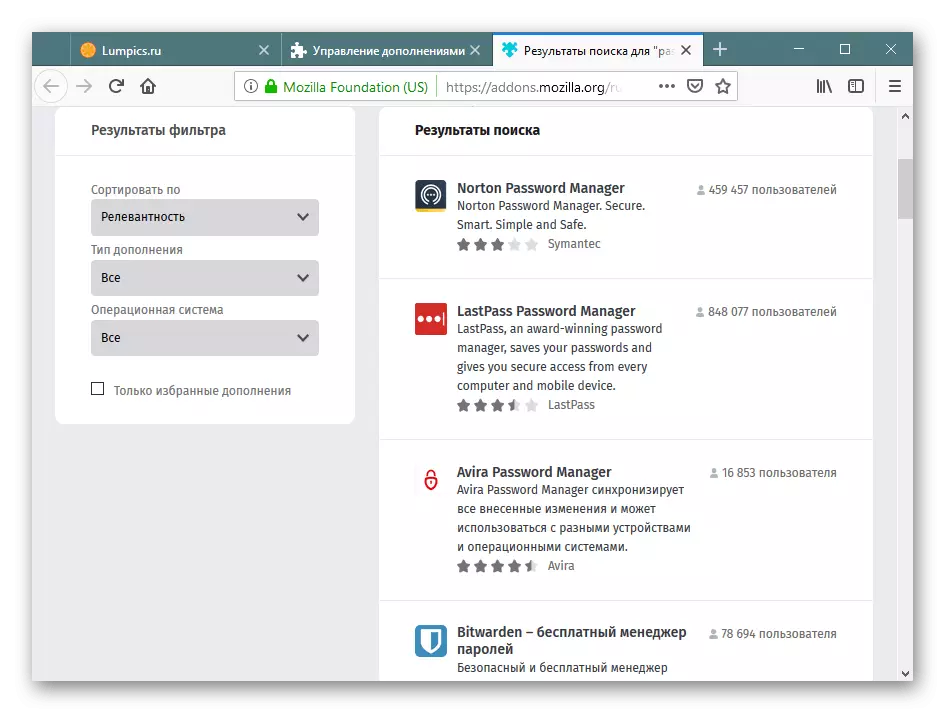
我们拆除了2种方法如何为Firefox量子浏览器提出密码,以其操作方法不同。请注意,如果密码管理器仍然可以是可靠的,但Web浏览器启动锁不会从太奇怪的眼睛保护它:安装Firefox的文件夹,可供任何用户,然后是所有文件(尤其是来自特殊自定义文件夹)历史,会话,书签等)您可以轻松退出,插入浏览器的另一个副本并观看它们。
